nvm (Node.js Version Manager)
: 다양한 Node.js version을 손쉽게 설치하고 관리할 수 있는 프로그램
macOS에서 nvm 설치하는 법
- Homebrew 패키지 매니저를 이용해 nvm을 설치한다.
brew install nvm- 다음 명령어를 입력해 nvm이 제대로 설치되었는지 확인한다.
nvm --version # nvm 패키지의 버전을 확인하는 명령어zsh: command not found: nvm 오류 해결법
만약 2번에서 version이 나오지 않고, zsh: command not found: nvm 라는 오류가 나오면 nvm이 설치되지 않았다는 뜻이다.
오류의 원인
macOS Catalina(10.15)부터 기본 셸(shell)이 zsh로 되어있고,
nvm은 업데이트할 .zshrc 파일을 찾는데, macOS는 기본적으로 .zshrc 파일이 존재하지 않으므로 직접 생성해주어야 한다.
- zsh(Z shell) : sh(Bourne Shell)의 확장 버전으로, 많은 새로운 기능과 플러그인, 테마를 지원한다. bash와 동일한 쉘을 기반으로 하기 때문에 많은 동일한 기능을 가지고 있다.
셸(shell)
: 사용자가 입력하는 명령어를 해석하고 운영체제가 알아들을 수 있게 지시해주는 인터페이스로, 사용자와 커널을 연결해준다.
- 커널(kernel) : 지시받은 내용을 하드웨어에 직접적으로 명령을 내려준다.
- 명령어
echo $SHELL을 입력하면 현재 자신이 사용하고 있는 셸이 무엇인지 확인할 수 있다.
해결 방법
- 터미널에 아래의 명령어를 입력해
.zshrc파일을 생성해준다.
touch ~/.zshrc- 텍스트 에디터로
.zshrc파일을 열어준다.
code ~/.zshrc- 파일 내에 아래의 코드를 입력한다.
export NVM_DIR="$HOME/.nvm"
[ -s "$NVM_DIR/nvm.sh" ] && \. "$NVM_DIR/nvm.sh" # This loads nvm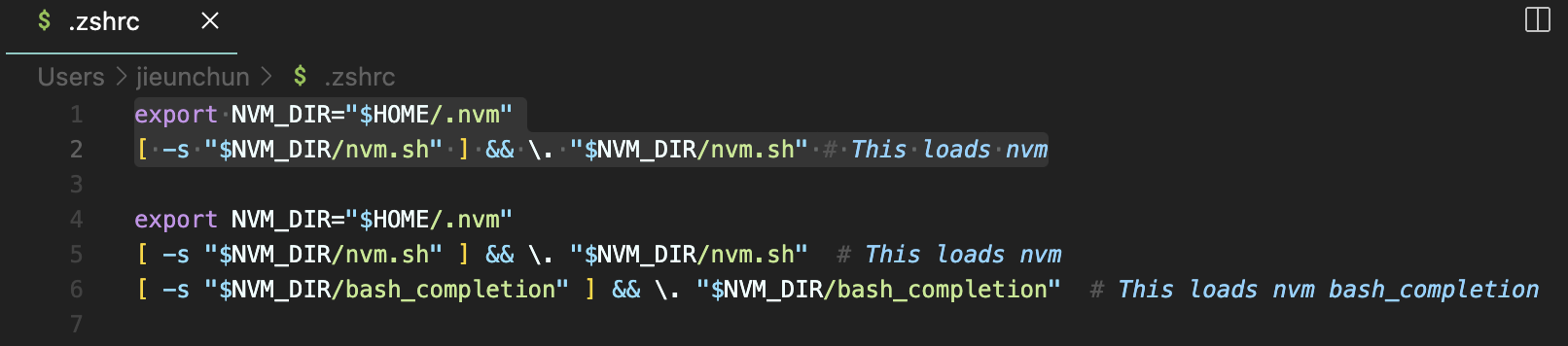
- 터미널을 재시작하고 다시 설치 스크립트(1번)를 실행해본다.
nvm 사용법
nvm ls
nvm ls : 현재 nvm을 통해 설치한 Node.js version 리스트가 나온다.
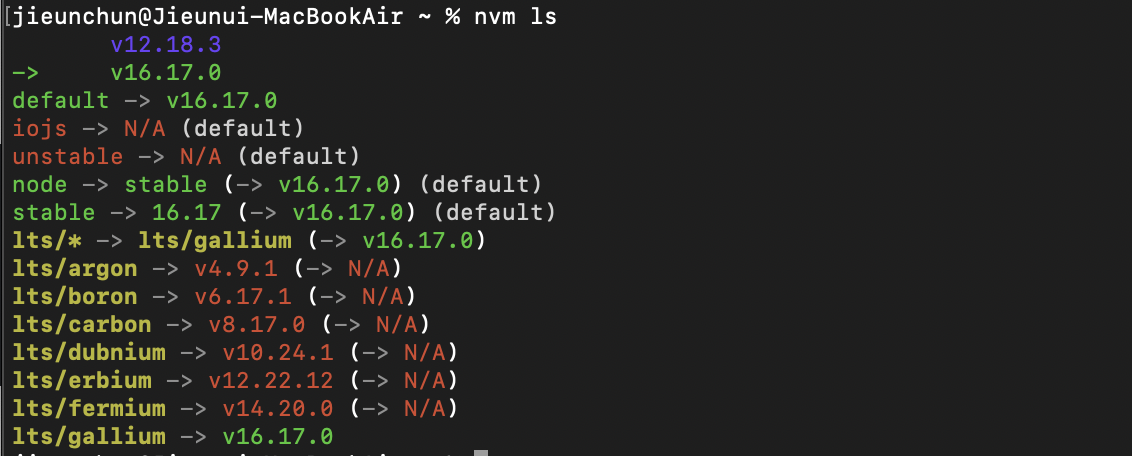
nvm install
nvm install [version number] : 특정 버전을 Node.js를 설치할 수 있다.
- 이 방법은 이미 설치된 버전을 삭제하지 않고, 원하는 Node.js version을 설치할 수 있다.
nvm install 12.18.3nvm use
nvm use [version number] : 사용 중인 Node.js version을 다른 version으로 바꿀 수 있다.
nvm use 16.17.0➡️ 이렇게 nvm으로 Node.js의 버전을 관리하면, Node.js를 설치하고 version을 바꾸는 것을 편리하게 할 수 있다.
Node.js
: 브라우저 외부에서 JavaScript 코드를 실행하기 위해 Chrome V8 JavaScript 엔진으로 빌드된 JavaScript 런타임 환경
- Node.js는 새로운 JavaScript 런타임으로, 이제 웹 브라우저가 아닌 곳에서 JavaScript를 실행할 수 있으며, JavaScript를 통해 웹 페이지를 구성하는 것을 넘어서 서버를 구축하는 등 활용폭을 확장시켰다.
런타임(runtime)
: 프로그래밍 언어가 구동되는 환경
- 대표적인 JavaScript 런타임 : 웹 브라우저(Chrome, Safari...)
➡️ Node.js를 설치하는 방법은 별도의 프로그램으로 설치할 수도 있지만, nvm(Node.js Version Manager)으로 설치하면, Node.js의 다양한 version을 쉽게 설치하고 관리할 수 있다.
nvm으로 Node.js 설치하는 법
- 터미널에 아래 명령어를 입력해 설치하려는 Node.js 버전을 적어준다.
Node.js 공식 사이트에서 LTS에 적힌 버전을 다운받으면 된다.
nvm install [version number]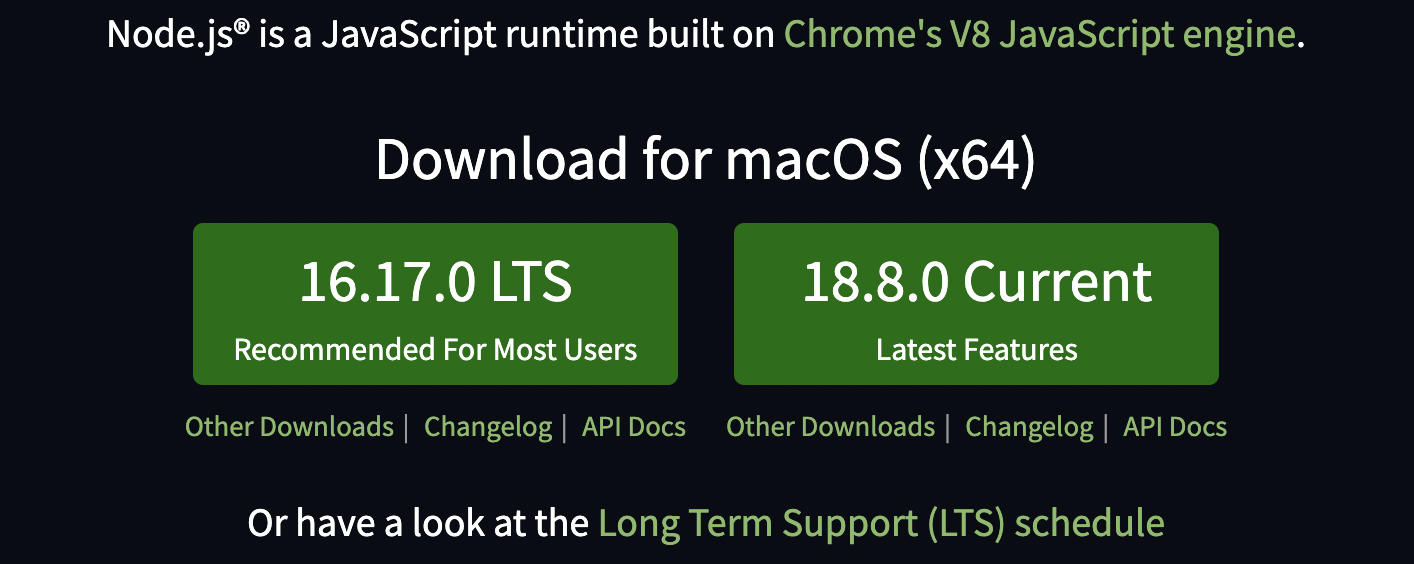
- 다음 명령어를 입력해 Node.js가 제대로 설치되었는지 확인한다.
node -v # Node.js의 버전을 확인하는 명령어
Node.js로 JavaScript 파일 실행하기
새로운 파일 생성하는 법
: 텍스트 에디터 nano로 새로운 JavaScript 파일을 생성할 수 있다.
nano helloWorld.js # helloWorld.js 파일을 생성하고 연다.JavaScript 파일 실행하는 법
: 명령어 node와 실행할 파일의 이름을 입력한다.
node helloWorld.js # node 환경에서 helloWorld.js 파일을 연다.

